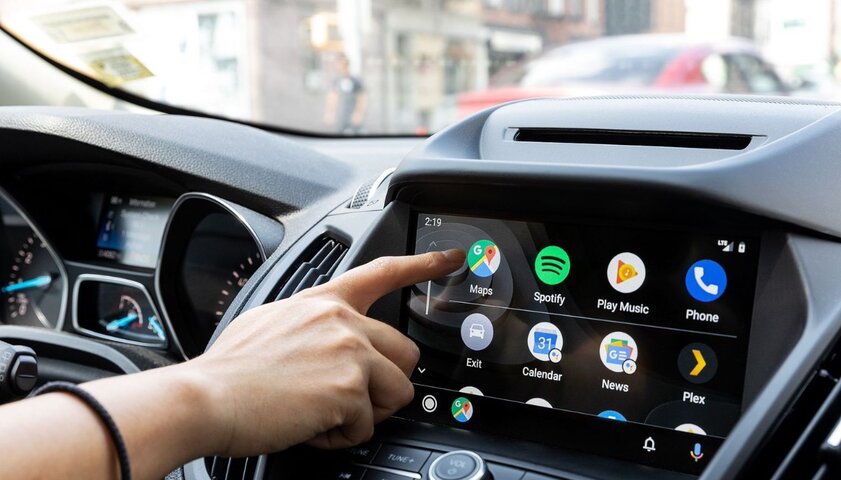- Настраиваем беспроводное соединение Android Auto: три простых шага для каждого пользователя Android
- Как настроить беспроводную связь Android Auto
- А Вы используете Android Auto в своём автомобиле.
- Как подключить CarPlay и Android Auto на авто: беспроводной и проводной способы
- Подготовительный этап
- Как подключить Apple CarPlay
- CarPlay по проводу
- Беспроводной CarPlay
- Как подключить Android Auto
- Android Auto по проводу
- Беспроводное Android Auto
Настраиваем беспроводное соединение Android Auto: три простых шага для каждого пользователя Android
Современные автомобили в нынешнее время практически поголовно имеют системы соединения смартфона с головным устройством. Это так называемые протоколы связи Apple CarPlay и Android Auto. И вот если с первым, как правило, никаких проблем в подключении не бывает, то во с Android дело обстоит несколько иначе и иногда даже не понимаешь, что же нужно сделать, для того, чтобы связать смартфон на Android с ГУ автомобиля. Вот об этом сейчас и поговорим.
Итак, есть два типа связи Android Auto — проводное и беспроводное. Основное различие между беспроводным Android Auto и его проводным собратом достаточно очевидно: первый из них можно использовать без каких-либо кабелей, а второй требует шнура для установления соединения между мобильным устройством и головным устройством в автомобиле.
Чаще всего пользователи склонны считать, что беспроводная версия Android Auto более удобна, так как запустить приложение можно даже не доставая телефон из кармана или рюкзака. Отсутствие кабеля для некоторых пользователей является находкой, но многие пользователи беспроводных сетей Android Auto всё равно ищут шнур. Это связано с тем, что беспроводное соединение иногда очень быстро разряжает аккумулятор, поэтому обязательно держать телефон подключенным к сети, особенно во время длительных поездок.
Некоторые пользователи обращаются к беспроводным зарядным устройствам, которые устанавливаются в салоне, но даже в этом случае для питания самого зарядного устройства всё равно требуется кабель. Таким образом, в конечном итоге, независимо от того, используете ли Вы кабель для подключения телефона напрямую или для подключения зарядного устройства, такой аксессуар всё равно необходим для Android Auto, независимо от версии, которую Вы используете.
Недостатком, когда дело доходит до проводного использования Android Auto, является сам кабель. Чаще всего кабели являются основными виновниками проблем с подключением, и найти правильно работающий кабель сложнее, чем Вы можете себе представить. Оригинальные шнуры, которые поставляются в комплекте с телефоном, не всегда обеспечивают безупречное соединение, и поэтому для пользователей крайне важно выбрать один из официально рекомендованных кабелей Android Auto. Представьте, оказывается такие тоже есть.
Как настроить беспроводную связь Android Auto
Прежде чем мы углубимся в метод настройки, Вы должны убедиться, что Ваше оборудование соответствует всем требованиям для работы беспроводной сети Android Auto.
Что Вам нужно знать, так это то, что беспроводное соединение возможно только в том случае, если Ваш автомобиль поддерживает его. Это означает, что беспроводную связь Android Auto не всегда можно использовать в автомобилях, где поддерживается проводная связь Android Auto. Затем, Ваше мобильное устройство должно работать под управлением как минимум Android 11. Если всё в порядке, можно переходить к процессу настройки.
Шаг 1 : Соедините мобильное устройство с головным устройством с помощью Bluetooth. Для этого включите сопряжение Bluetooth на медиа-ресивере в автомобиле ( шаги различаются в зависимости от марки автомобиля, но обычно Вы можете найти этот параметр в настройках или параметрах подключения ). На устройстве Android выберите « Настройки » > « Подключения » > « Bluetooth » > « Добавить устройство » . Следуйте инструкциям на экране и после завершения сопряжения убедитесь, что Вы также включили Wi-Fi и службы определения местоположения.
Шаг 2 : Как бы странно это не звучало, Вам нужно подключить свой мобильный телефон к головному устройству с помощью кабеля. Как и в случае с проводным подключением Android Auto, два устройства должны подключаться напрямую, чтобы выполнить первоначальную настройку перед включением беспроводного режима.
Не отключайте мобильное устройство, пока не завершите настройку Android Auto, которая запускается на экране автомобиля. Убедитесь, что Вы внимательно прочитали отображаемую информацию, выполнили каждый шаг, и когда закончите, Вы будете готовы к третьему и последнему шагу.
Шаг 3 : отсоедините кабель и подождите, пока запустится беспроводная связь Android Auto. Обычно для запуска приложения в первый раз требуется несколько секунд, но бывают моменты, когда беспроводная связь Android Auto загружалась примерно через 30 — 40 секунд. Поэтому дайте устройству достаточно времени. Если он не запускается, убедитесь, что Bluetooth и Wi-Fi включены.
И это почти всё. Вы также должны знать, что сейчас простого отключения Bluetooth или Wi-Fi достаточно, чтобы отключить беспроводную связь Android Auto. Ранее это делалось специальной кнопкой на головном устройстве автомобиля.
Таким образом, единственный способ отключить беспроводную связь Android Auto в автомобиле, где вышеупомянутая настройка уже выполнена, — это выключить Bluetooth или Wi-Fi.
Конечно, если Вы вообще не хотите использовать Android Auto, Вы всегда можете соединить свой телефон с автомобилем с помощью Bluetooth и, следовательно, передавать музыку и телефонные звонки на стереосистему в салоне по беспроводной сети. Пока Android Auto не настроен, это можно сделать, просто соединив два устройства.
А Вы используете Android Auto в своём автомобиле.
Поделитесь своими мыслями в комментариях ниже.
Р.P.S. А если Вам нравятся автомобили и новости из авто мира, то поддержите канал, подписавшись на него. Впереди будет ещё много интересного.
Как подключить CarPlay и Android Auto на авто: беспроводной и проводной способы
Во время езды на автомобиле очень важно оставаться внимательным и сконцентрированным, так как от этого зависит не только ваше здоровье, но и здоровье окружающих. Именно ради повышения уровня безопасности с сохранением уровня комфорта были придуманы технологии Android Auto и Apple CarPlay — они позволяют пользоваться функциями вашего смартфона, будь то карты, звонки, приложения для прослушивания музыки или что-то ещё, без необходимости отвлекаться на небольшой дисплей смартфона. И хотя почти у всех более или менее современных автомобилей эти функции имеются, не все знают, как их запустить. Сегодня быстро и понятно в этом разберёмся.
Подготовительный этап
Перед тем, как заниматься активацией какой-либо функции и тестом возможностей приложений, нужно пройти несколько подготовительных этапов.
- убедитесь, что ваш автомобиль поддерживает Android Auto и/или Apple CarPlay, а смартфон отвечает минимальным системным требованиям:
список автомобилей, поддерживающих Apple CarPlay
список автомобилей, поддерживающих Android Auto - заранее найдите кабель для подключения смартфона к вашей модели автомобиля (у некоторых новинок 2020 года и новее используется выход USB Type-C, другие авто оборудованы стандартным USB Type-A);
- включите мобильный интернет на смартфоне;
- найдите безопасное место (не на проезжей части дорог общего пользования) — парковку возле торгового центра, двор жилого комплекса, личный гараж;
- заведите автомобиль и убедитесь, что КПП установлена на режим паркинга («P»), либо переведите коробку на «нейтралку» и воспользуйтесь ручным тормозом.
⚠️ Важно: данные пункты необходимы для вашей же безопасности — проверять работу того или иного софта на дорогах или трассах категорически не рекомендуется.
Как подключить Apple CarPlay
Перед работой с Apple CarPlay стоит активировать голосовой помощник Siri — он выполняет множество функций за рулём, позволяя, например, сразу набрать нужный номер телефона, отправить SMS или построить маршрут в навигаторе при помощи голосовых команд.
CarPlay по проводу
- подключите USB-кабель в нужный разъём автомобиля (обычно он расположен под дисплеем мультимедийной системы и обозначен соответствующей иконкой смартфона — точное расположение можно узнать из инструкции или документации на сайте производителя);
- подключите кабель в смартфон;
- дождитесь появления интерфейса Apple CarPlay на дисплее мультимедийной системы.
Некоторые современные автомобили поддерживают беспроводное подключение Apple CarPlay — узнать, есть ли данная функция на вашей модели транспортного средства, можно на официальном сайте или в инструкции.
Беспроводной CarPlay
- зажмите клавишу активации голосовых команд на руле (иконка с говорящим человеком);
- переведите стереосистему автомобиля в режим беспроводной связи и/или Bluetooth;
- на смартфоне откройте «Настройки», перейдите в раздел «Общее»;
- перейдите в пункт «CarPlay», откройте меню «Доступные автомобили»;
- выберите своё транспортное средство;
- дождитесь появления интерфейса Apple CarPlay на дисплее мультимедийной системы.
Как подключить Android Auto
Систему Android Auto тоже можно подключить как проводным, так и беспроводным способами (если это поддерживает автомобиль). Правда, стоит учесть, что на операционной системе Android 10 и выше приложение Android Auto вшито в систему и не представлено отдельным приложением, но перед началом работы стоит обновить софт через Google Play до последней версии.
Android Auto по проводу
- подключите USB-кабель в нужный разъём автомобиля (обычно он расположен под дисплеем мультимедийной системы и обозначен соответствующей иконкой смартфона — точное расположение можно узнать из инструкции или документации на сайте производителя);
- подключите кабель в смартфон;
- выполните простые действия инструкции на экране (система спросит, запускать ли Android Auto на данном автомобиле);
- дождитесь появления интерфейса Android Auto на дисплее мультимедийной системы.
Данная система поддерживает и беспроводное подключение, но нужно отметить, что Android Auto по беспроводу работает только на ОС Android 11 и выше. Кроме того, беспроводная работа Android Auto поддерживается бортовыми компьютерами далеко не всех автомобилей.
Беспроводное Android Auto
- подключите USB-кабель в нужный разъём автомобиля (обычно он расположен под дисплеем мультимедийной системы и обозначен соответствующей иконкой смартфона — точное расположение можно узнать из инструкции или документации на сайте производителя);
- подключите кабель в смартфон;
- выполните простые действия инструкции на экране;
- отключите кабель;
- дождитесь появления интерфейса Android Auto на дисплее мультимедийной системы.
В случае, если вы захотите отключить режим беспроводного подключения к Android Auto, нужно открыть меню уведомлений на смартфоне и нажать на кнопку «Выйти из режима «На автомобиле».